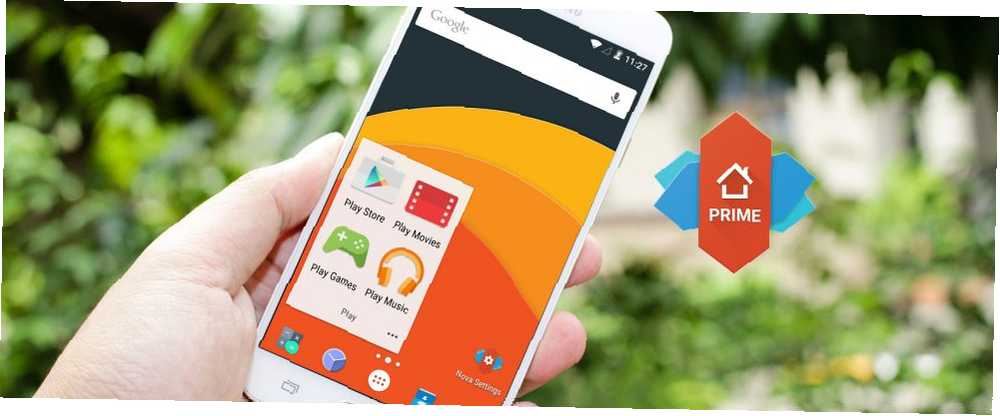
Gabriel Brooks
0
2267
427
Nova ha sido el iniciador de aplicaciones para usuarios avanzados de Android ¿Qué iniciador de Android debe usar? ¡Comparamos lo mejor! ¿Qué Android Launcher deberías usar? ¡Comparamos lo mejor! Estos increíbles lanzadores harán que tu dispositivo Android se sienta como nuevo. en los últimos años Cuando llegó a la escena por primera vez, Nova era famosa por la gran cantidad de opciones de personalización que ofrecía.
Incluso en las últimas actualizaciones, Nova ha agregado constantemente nuevas funciones al lanzador, y ofrece mucho de forma gratuita. Pero si está buscando funciones de usuario avanzado como gestos de deslizamiento, grupos de cajones personalizados, aplicaciones ocultas y más, querrá actualizar a Nova Launcher Prime por $ 4.99.
Hoy hablamos de estas potentes funciones que hacen de Nova Prime el mejor iniciador general.
Descargar: Nova Launcher (Gratis) | Nova Launcher Prime ($ 4.99)
1. Lleve la búsqueda de enlaces profundos a Nova con el acceso directo de Sesame
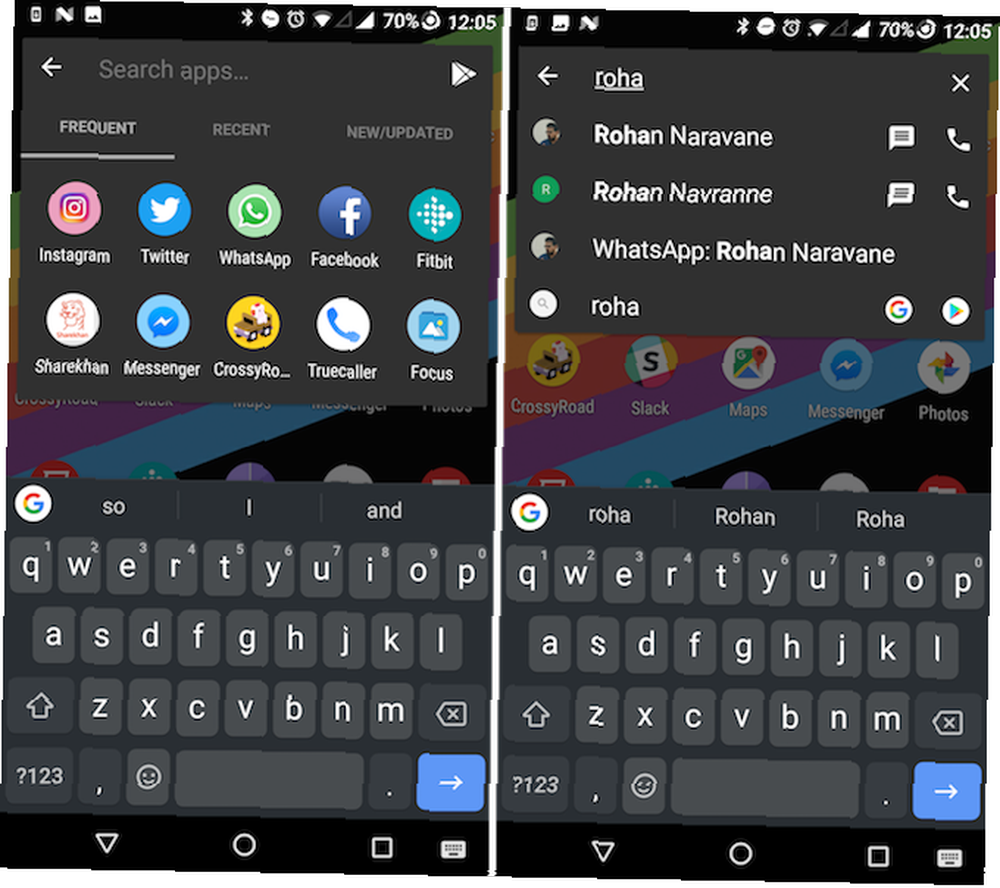
La búsqueda en el dispositivo de Android está lejos de ser óptima. Puedes intentar cambiar a un lanzador diferente como Evie. Necesitas probar este lanzador de Android Lightning-Fast. Necesitas probar este lanzador de Android Lightning-Fast. Evie Launcher es el lanzador de Android sin sentido que has estado esperando. , pero puede que no valga la pena por una sola característica. Sesame shortcuts es una aplicación de terceros con integración nativa de Nova Launcher. Una vez que esté vinculado, podrá acceder a más de 100 tipos diferentes de accesos directos en la aplicación directamente desde la función de búsqueda de Nova.
Esto significa que cuando busca el nombre de un contacto, verá su conversación de WhatsApp. Las 10 mejores características de WhatsApp que todos deben conocer 10 Las mejores características de WhatsApp que todos deben saber ¿Quiere aprovechar al máximo WhatsApp? Algunas características, ocultas y obvias, nuevas y antiguas, son esenciales para mejorar su experiencia. Aquí están algunos de los mejores. también. Buscar algo en Play Store también se vuelve fácil.
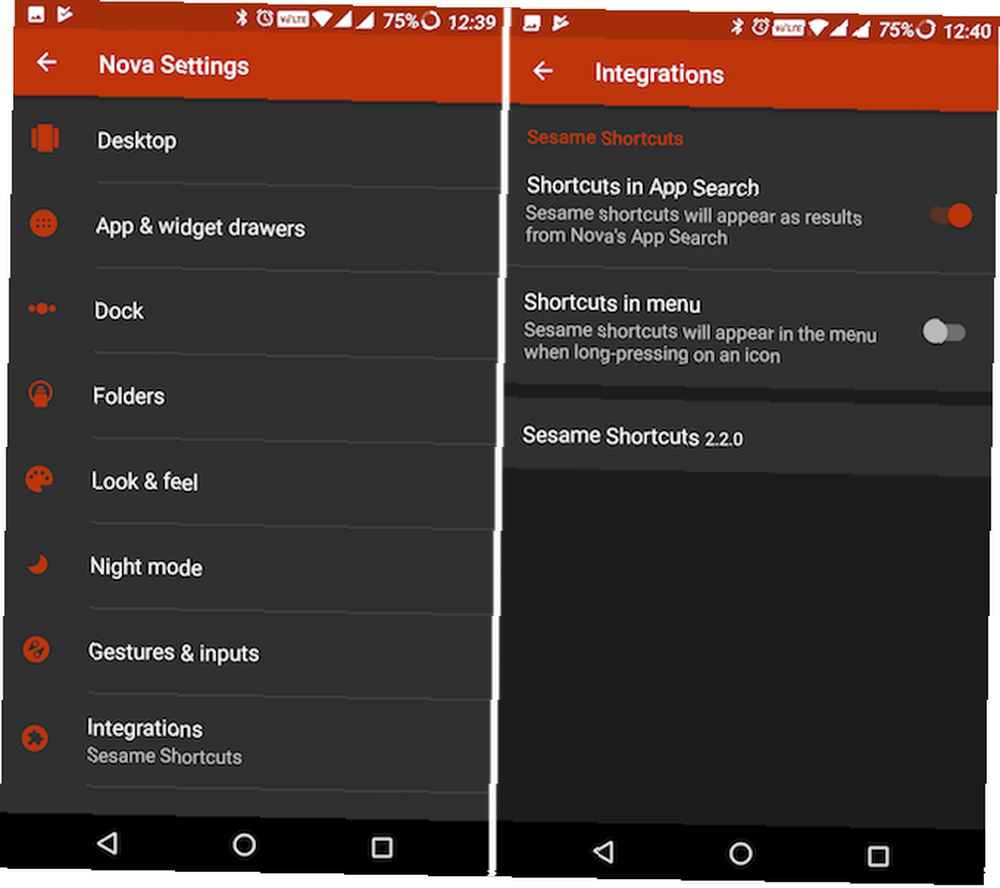
Sesame Shortcuts tiene una versión de prueba de 14 días, y luego tendrá que pagar $ 2.99. Inicie la aplicación Atajos de sésamo, active la integración de Nova y luego vaya a Configuración de Nova > Integraciones y activar la integración de búsqueda.
Descargar: Atajos de sésamo (prueba de 14 días, $ 2.99 en la aplicación de compra).
2. Integrar la página de Google Now
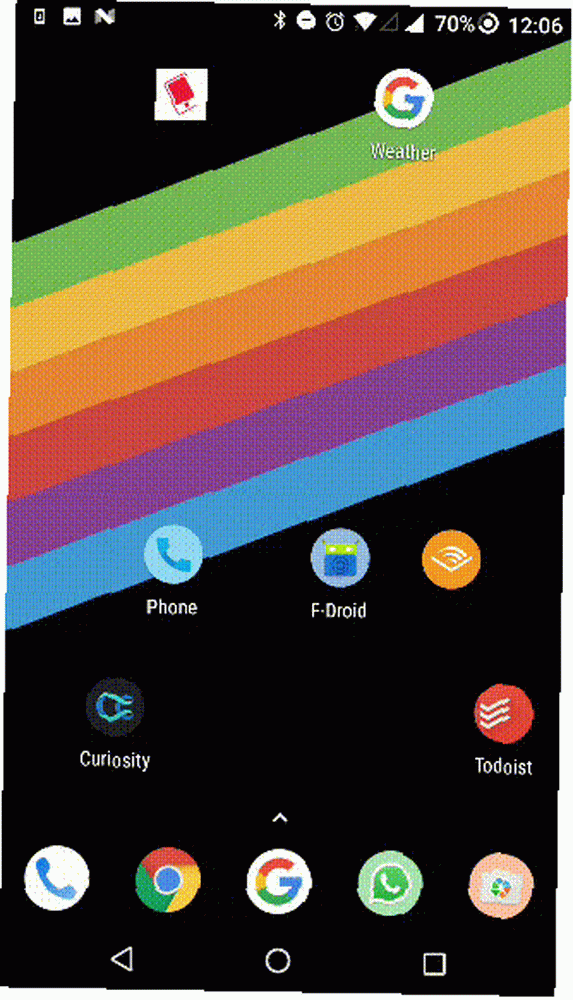
Obtener acceso a la página de Google Now 4 Funciones de Google Now on Tap que no conocías 4 Las funciones de Google Now on Tap que no sabías sobre el Asistente de Google pueden estar reemplazando a Google Now on Tap, pero Now on Tap todavía tiene algunas funciones excelentes . el gesto de deslizar no es fácil si está utilizando un iniciador de aplicaciones de terceros (después del lanzamiento del Asistente de Google, es aún más difícil). Nova launcher tiene una solución alternativa para integrar la función Pixel Launcher donde la página Google Now se integra en la página más a la izquierda del lanzador.
Tendrá que cargar de lado Cómo cargar cualquier archivo en su teléfono o tableta con Android Cómo cargar cualquier archivo en su teléfono o tableta con Android Es posible que haya encontrado el término "carga lateral" antes, pero ¿qué significa? ¿Y cómo puedes hacer para descargar aplicaciones o archivos? la aplicación oficial Nova Google Companion primero. Luego ve a Configuración de Nova > Google ahora y habilitar la página.
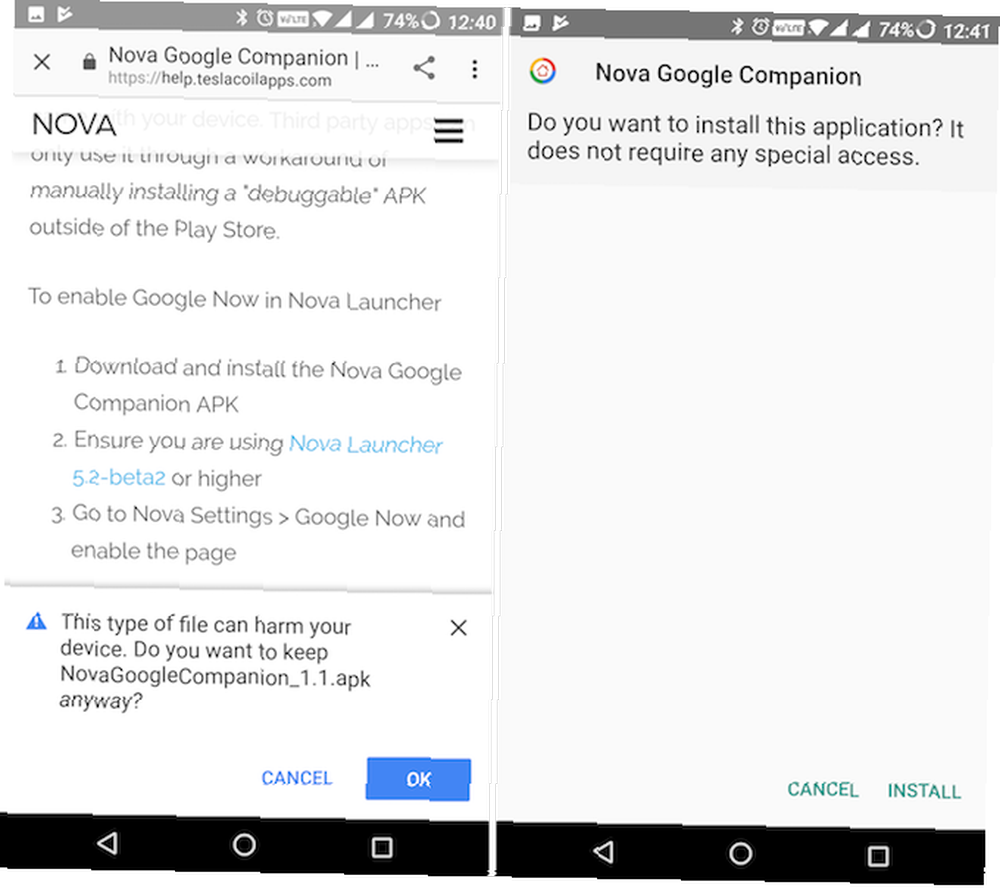
Ahora regrese a la pantalla de inicio y deslícese hacia la página más a la izquierda. Google Now debería estar allí.
Descargar: Nova Google Companion (Gratis)
3. Personalizar gestos de deslizamiento
Como aprenderá en este artículo, los gestos son el fuerte de Nova. Y comienzan justo en la pantalla de inicio. Al igual que cualquier otro iniciador, deslizar hacia abajo con un dedo muestra Buscar, deslizar hacia arriba muestra el Cajón de aplicaciones. Pero eso es solo el comienzo. Puede definir gestos de doble toque, deslizar con dos dedos (arriba y abajo), gestos de pellizco, gestos de rotación y más.
Para ver todas las opciones, vaya a Configuración de Nova y seleccione Gestos y entradas.
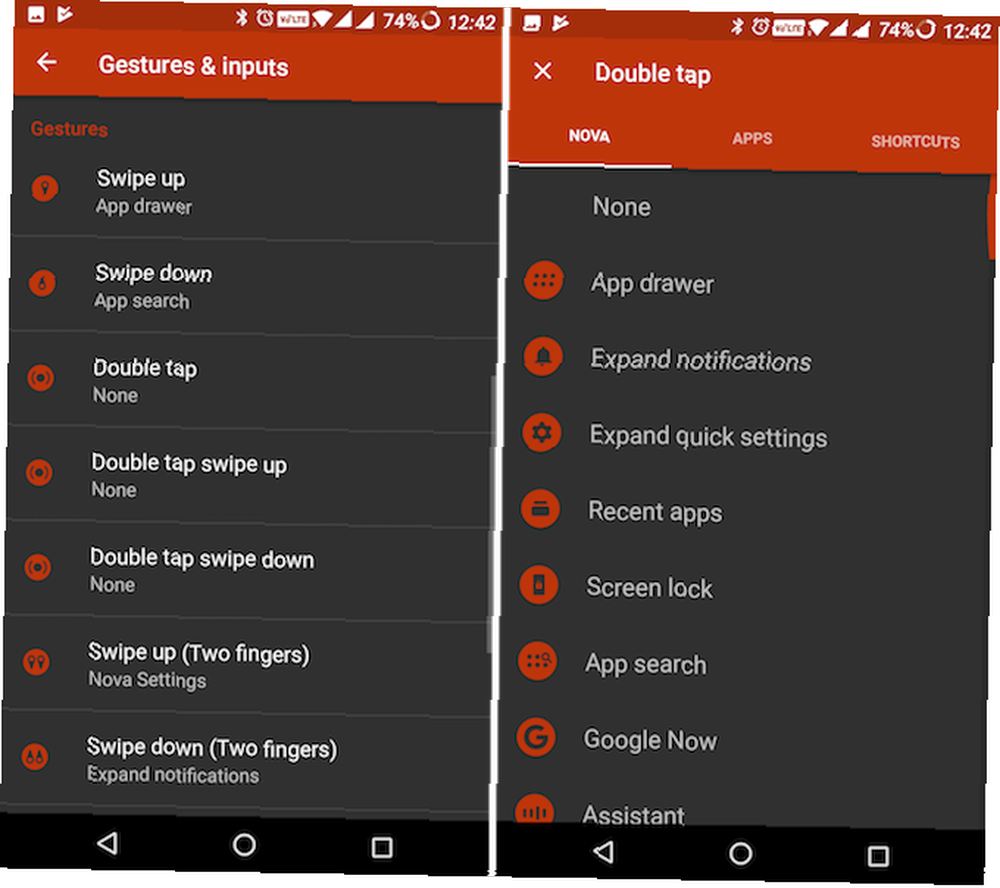
Puede usar cualquier gesto para abrir una aplicación, un acceso directo o una acción específica de Nova.
4. Crear una nueva pestaña en el cajón de aplicaciones
Los pasos para habilitar esta función son un poco complicados, pero una vez que lo haya configurado, tendrá varias pestañas en el cajón de aplicaciones, cada una con una selección diferente de aplicaciones.
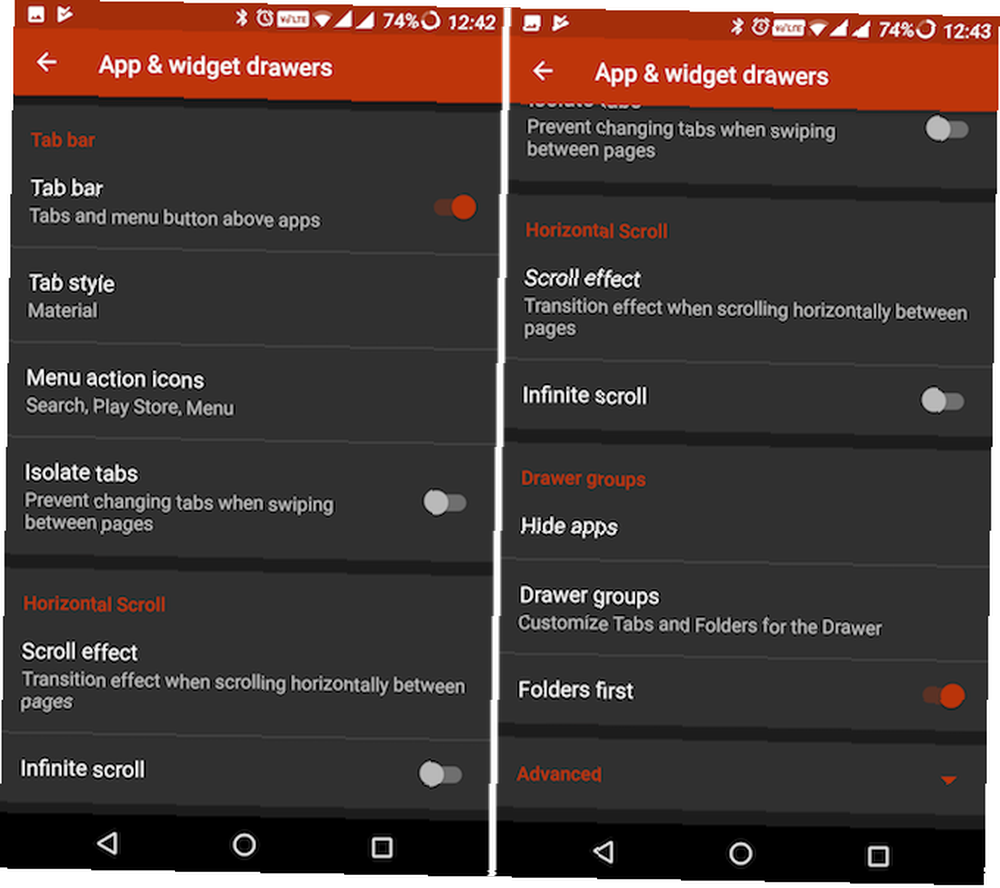
Para crear una nueva pestaña en el cajón de aplicaciones, vaya a Configuración de Nova > Cajones de aplicaciones y widgets y asegúrate Barra de pestañas está habilitado.
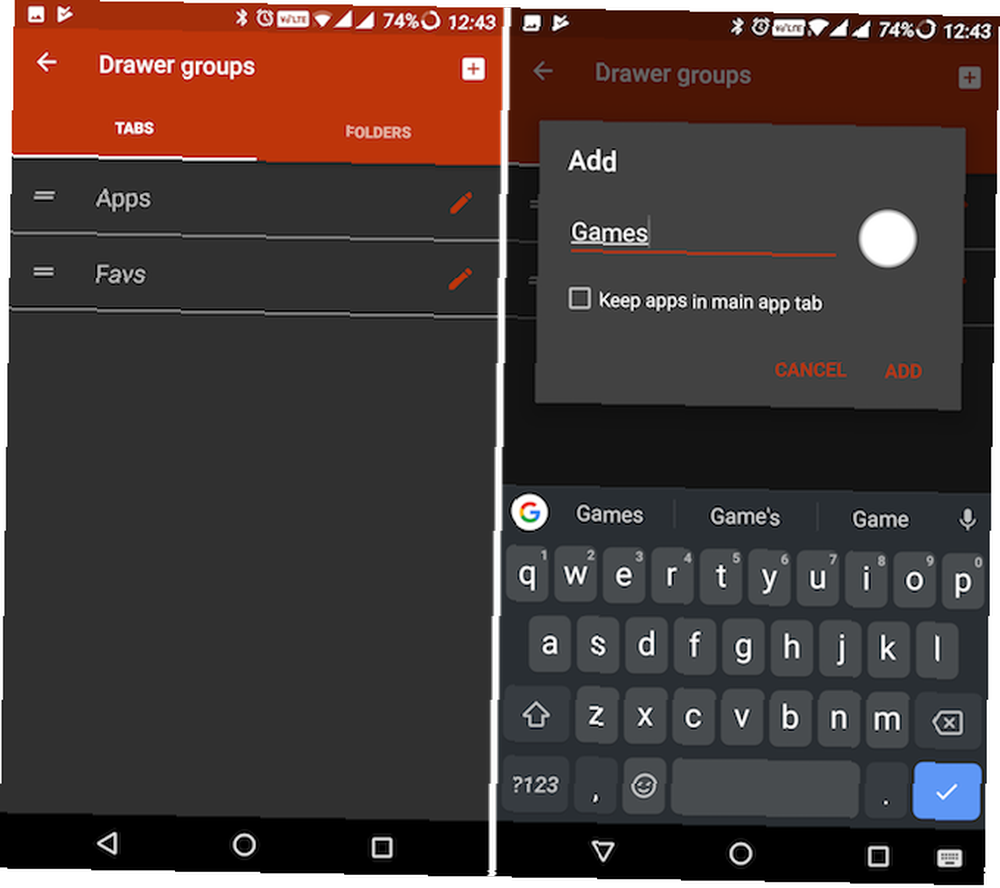
Luego desplácese hacia abajo Grupos de cajones sección y toque el Grupos de cajones opción. Toca el + Haga clic aquí para crear una nueva pestaña. Toca el Editar botón junto al nombre de una pestaña para agregar aplicaciones al nuevo cajón.
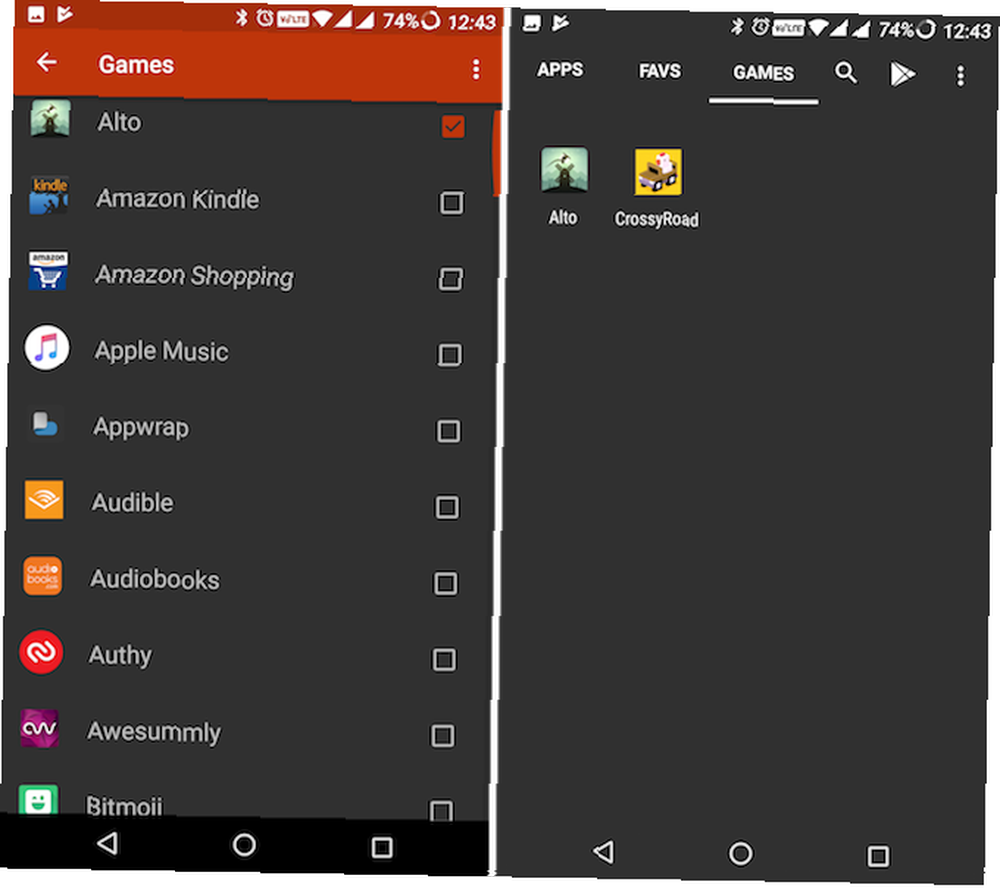
5. Gesto de deslizamiento de carpetas ocultas
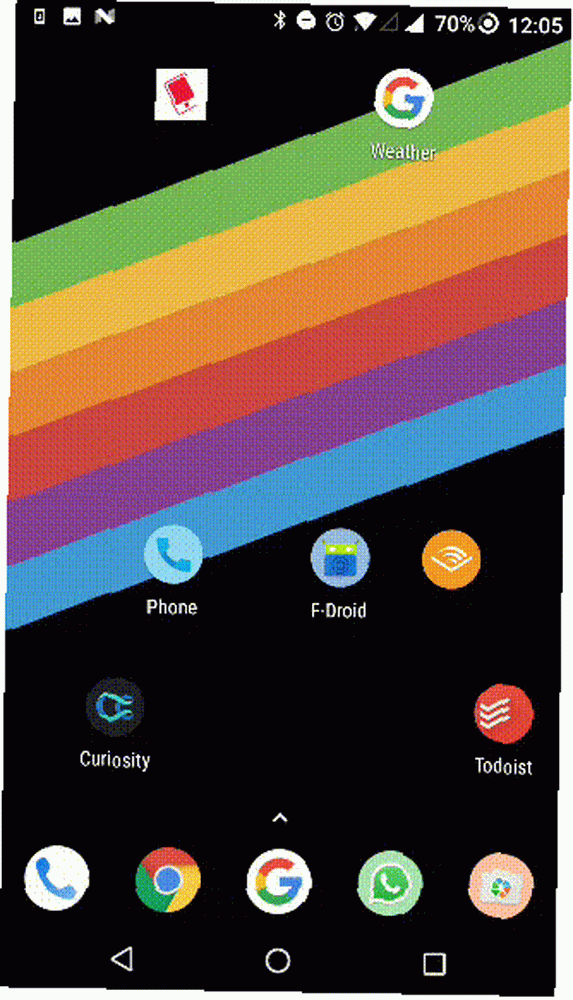
Nova Prime te permite ocultar carpetas detrás de los íconos de las aplicaciones. Puede deslizar hacia arriba en una aplicación para revelar una carpeta oculta detrás de ella. Una vez habilitada, la primera aplicación en la carpeta se convierte en la aplicación en el frente. Esta puede ser una excelente manera de tener acceso rápido a un conjunto de aplicaciones relacionadas, sin desordenar su cuadrícula de iconos meticulosamente diseñada.
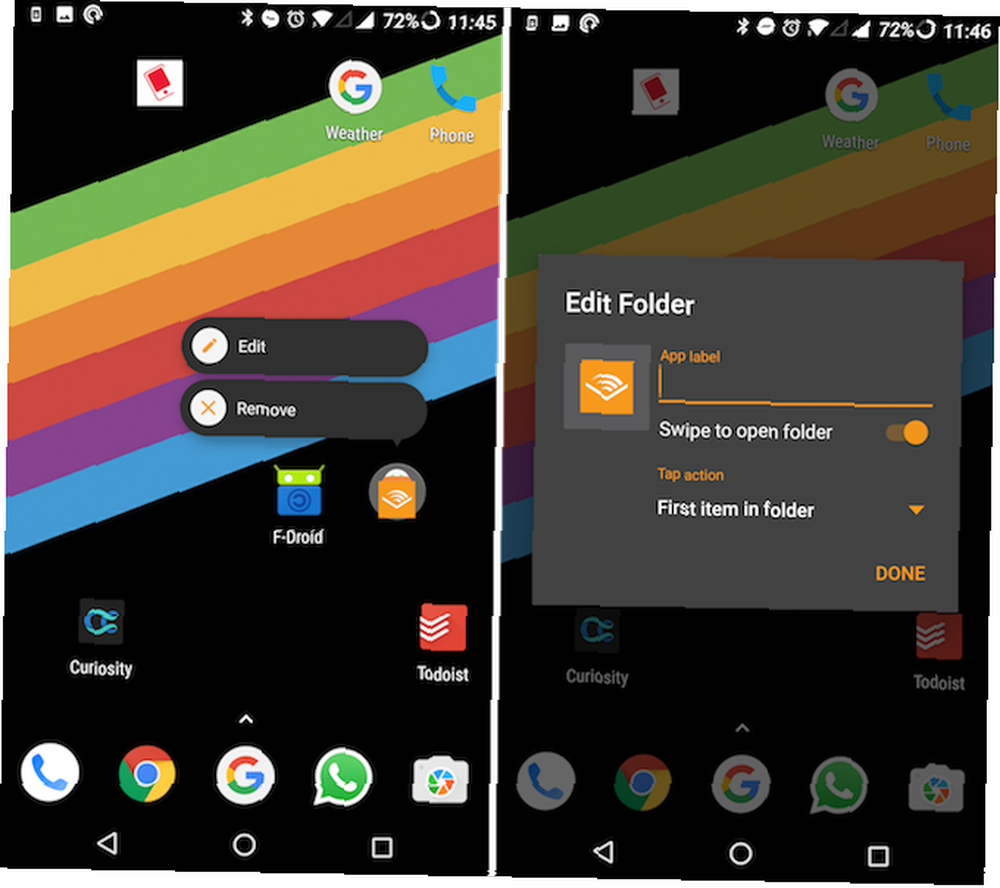
Primero, cree la carpeta y agregue todos los iconos de la aplicación. Toque y mantenga presionada la carpeta. Desde el Editar carpeta pantalla, alternar el Desliza para abrir la carpeta opción. Si desea que la acción de toque sea algo más que abrir la primera aplicación en la carpeta, toque el menú desplegable a continuación Acción de toque. Puede seleccionar cualquier aplicación, acceso directo o una acción Nova aquí.
6. Crear accesos directos rápidos para acciones de aplicaciones
Puede habilitar un gesto de deslizamiento Acceda rápidamente a aplicaciones y accesos directos con gestos personalizados para Android Acceda rápidamente a aplicaciones y accesos directos con gestos personalizados para Android Los controles de gestos hacen que sea muy fácil navegar rápidamente por su dispositivo Android. para cualquier aplicación en la pantalla de inicio. De esta manera, puede iniciar una aplicación relacionada deslizando hacia arriba o habilitar un acceso directo relacionado con la aplicación. Por ejemplo, deslizar hacia arriba en la aplicación Teléfono puede iniciar la aplicación Contactos, o deslizar hacia arriba en la aplicación Mensajes puede ponerlo en una vista de mensaje directo para su pareja.
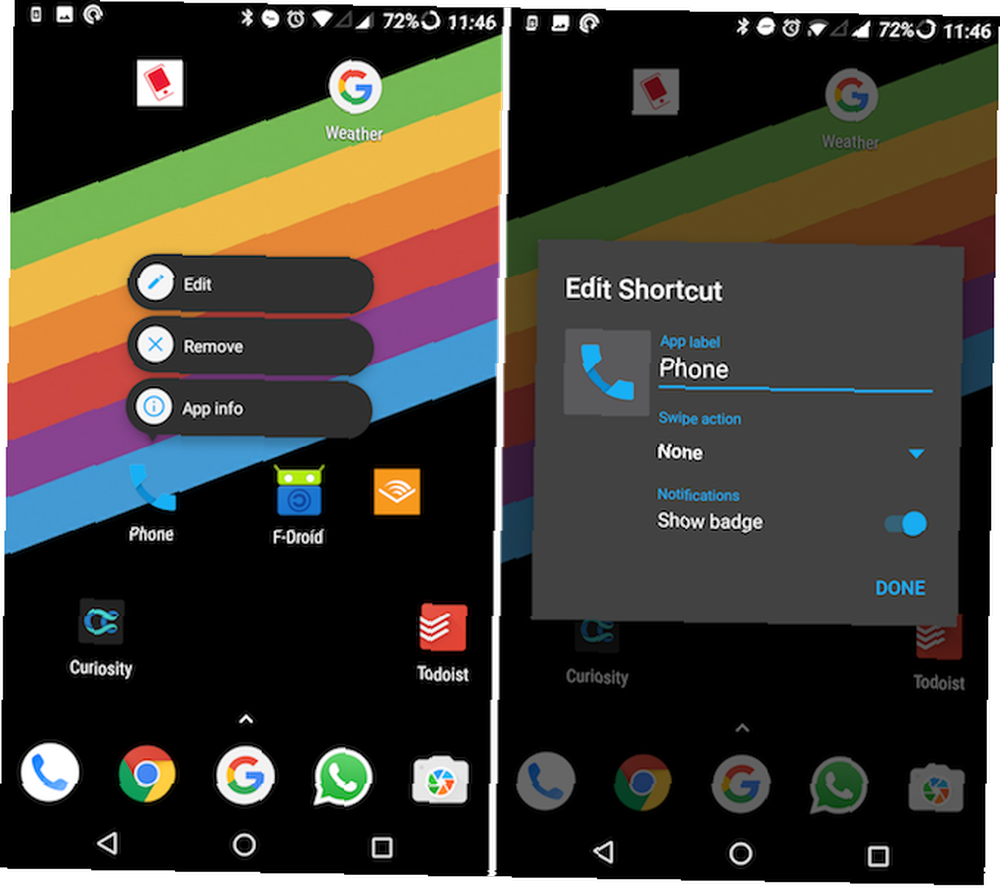
Para asignar un gesto de deslizamiento para una aplicación, toque y mantenga presionada la aplicación y toque Acción de deslizamiento sección.
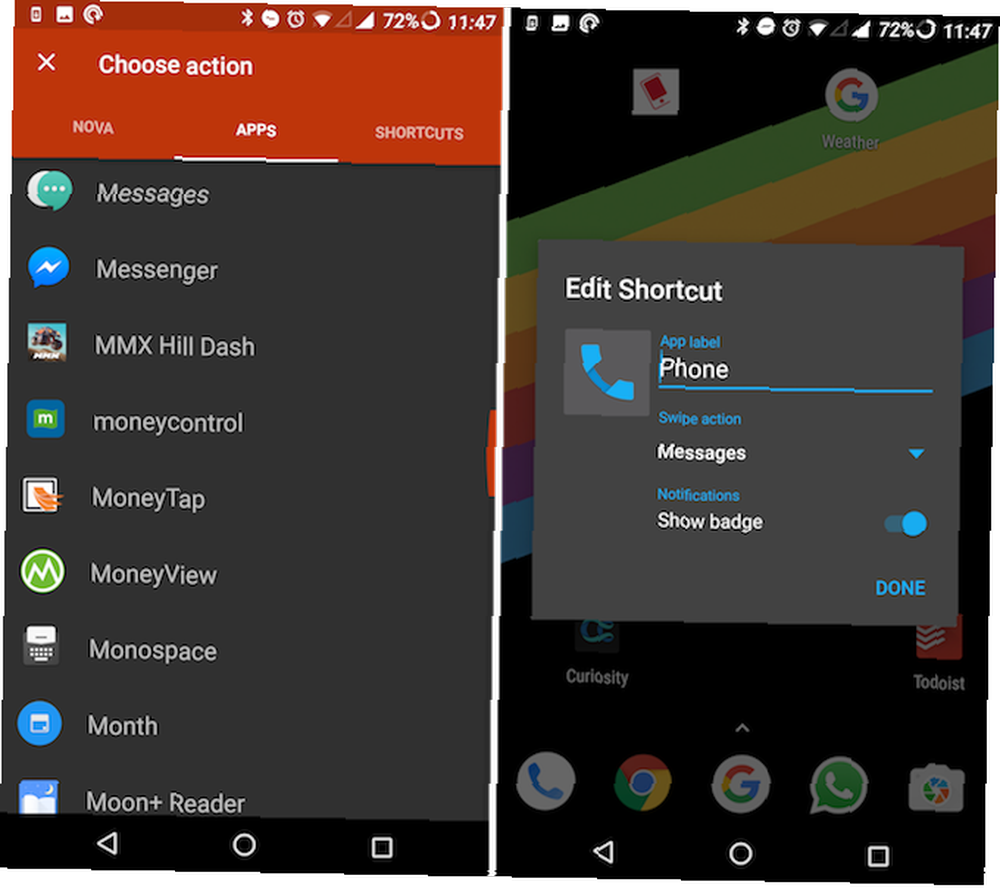
7. Use las insignias de notificación de Android Oreo
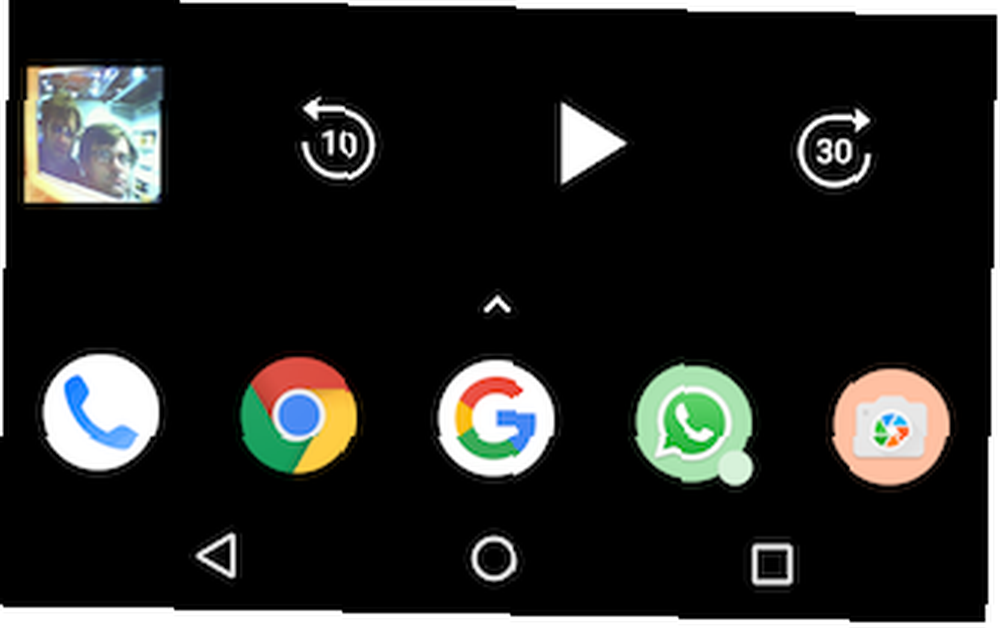
Android Oreo Android O es Oreo y se lanzará pronto Android O es Oreo y se lanzará pronto Después de meses de especulaciones, Google ha confirmado que Android 8.0 es Android Oreo. Y para los pocos afortunados que poseen los dispositivos correctos, Android Oreo se lanzará pronto. trae un nuevo estilo de insignias de aplicaciones, y Nova le permite obtener esta función sin actualizar. Desde Configuración de Nova, ir Insignias de notificación. Desde aquí, selecciona Puntos.
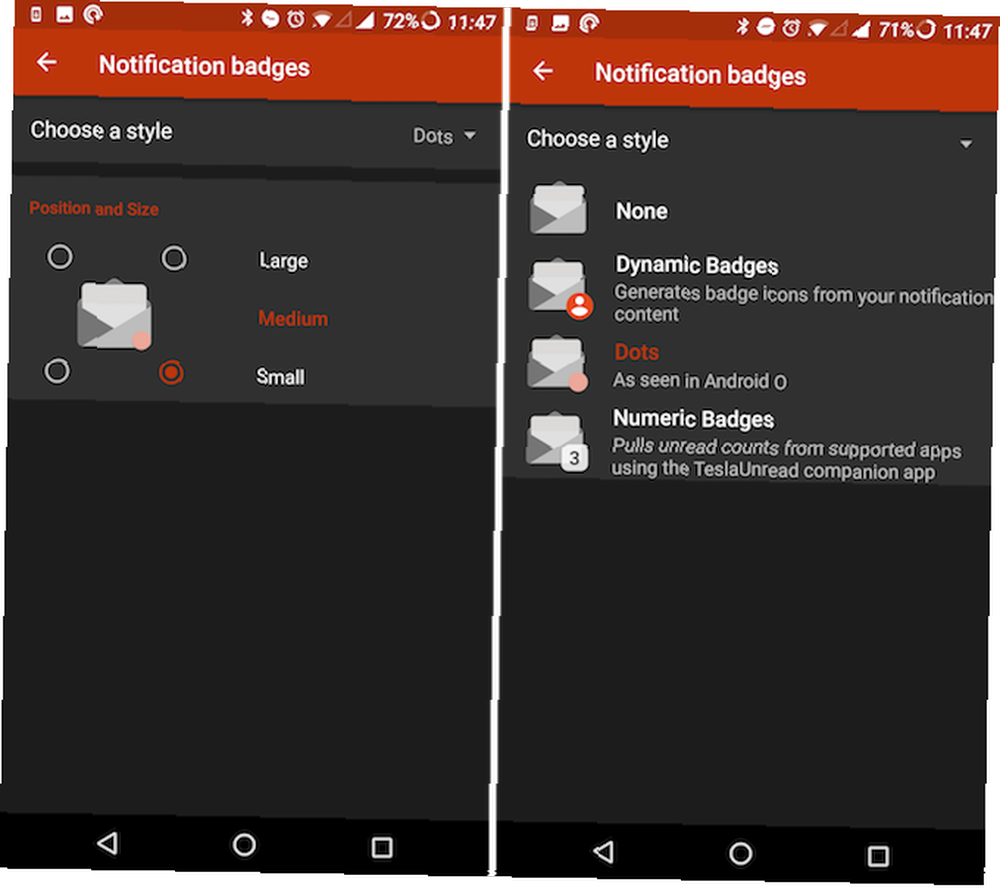
Una vez que haya habilitado el acceso a notificaciones para Nova, verá las opciones de personalización para el punto. Puedes ponerlo en cualquier esquina de la aplicación y puedes elegir el tamaño.
8. Obtenga los iconos de la aplicación adaptativa de Android Oreo
Otra cosa que Android Oreo intenta hacer es normalizar los íconos de las aplicaciones. Android ha sido un salvaje oeste cuando se trata de íconos de aplicaciones. Nunca ha habido una forma o estilo estricto como con iOS. Esta nueva función intenta poner un poco de orden a los íconos de las aplicaciones.
Con la configuración de iconos adaptativos, puede elegir un estilo de fondo para el icono y el icono de la aplicación se adaptará a él. Puede elegir entre formas redondas, cuadradas redondeadas y en forma de lágrima.
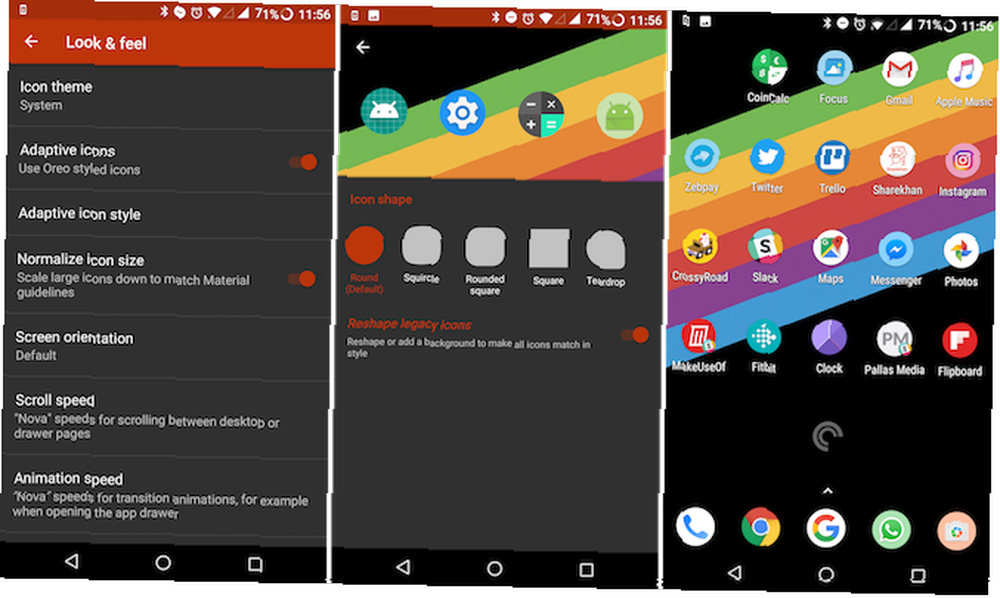
Desde Configuración de Nova, seleccionar Mira y siente, y encender Íconos adaptativos. Luego seleccione Estilo de icono adaptativo. Desde aquí, habilite el remodelar iconos heredados sección para asegurarse de que todos sus íconos se vean iguales.
9. Ocultar aplicaciones del lanzador
Ir Configuración de Nova > Cajones de aplicaciones y widgets, y de la Grupos de cajones sección, seleccione Ocultar aplicaciones.
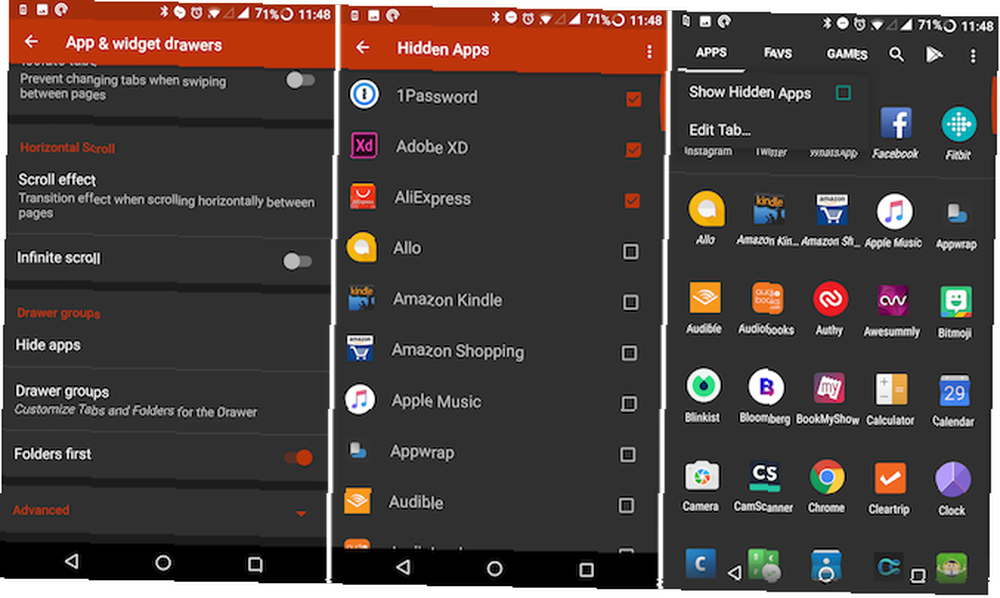
Marque las aplicaciones que desea ocultar. Ahora, cuando vuelvas al cajón de aplicaciones, se habrán ido..
Para ver aplicaciones ocultas, toque la pestaña del cajón de aplicaciones en la parte superior y seleccione Mostrar aplicaciones ocultas.
10. No te olvides de otras características de Nova
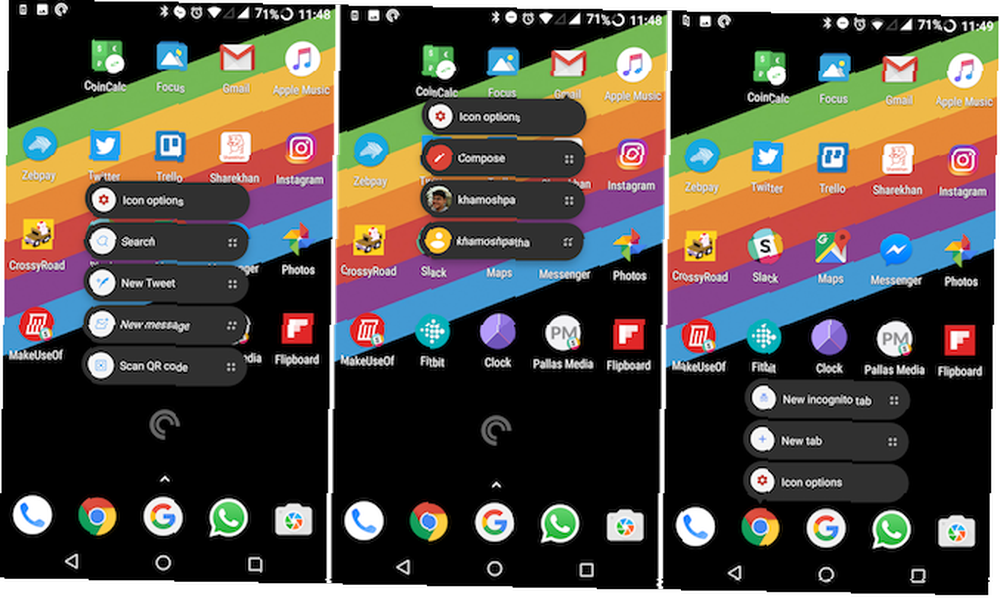
Como he dicho antes, Nova está repleta de funciones de personalización y productividad. Aquí hay algunas características realmente increíbles que deberías probar.
- Cuando esté en la pantalla de inicio, toque el botón de inicio para acceder rápidamente al campo de búsqueda.
- Toca y mantén presionados los íconos de las aplicaciones para ver la función de accesos directos de aplicaciones de Nougat. Esto le permite saltar rápidamente a una parte particular de una aplicación. Desde el ícono de la aplicación de Twitter, puede comenzar un nuevo tweet. Desde el ícono de la aplicación de Gmail, puedes redactar un nuevo mensaje.
Descargar: Nova Launcher (Gratis) | Nova Launcher Prime ($ 4.99)
¿Cómo es la configuración de tu lanzador??
Gracias al soporte de Nova para paquetes de iconos 6 paquetes de iconos magníficos, completamente gratuitos para el lavado de cara de tu Android 6 paquetes de iconos magníficos, completamente gratis para el lavado de cara de tu Android Transformar la apariencia de tu dispositivo Android no tiene que costar nada. y diseño fluido, tiene un lienzo vacío en forma de pantalla de inicio. Puedes organizar tus aplicaciones y widgets como quieras.
Si está buscando más opciones, hay muchas razones para probar Smart Launcher en Android 11 razones atractivas para probar Smart Launcher en Android 11 razones atractivas para probar Smart Launcher en Android ¿Busca un nuevo lanzador de Android? He aquí por qué Smart Launcher es una excelente elección, ya sea que desee algo simple o especial. .
¿Has personalizado tu pantalla de inicio? Cómo se ve? Comparta sus configuraciones de pantalla de inicio con nosotros en los comentarios a continuación.











